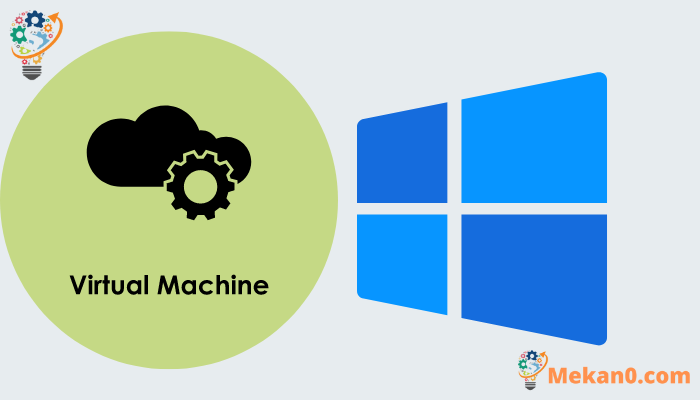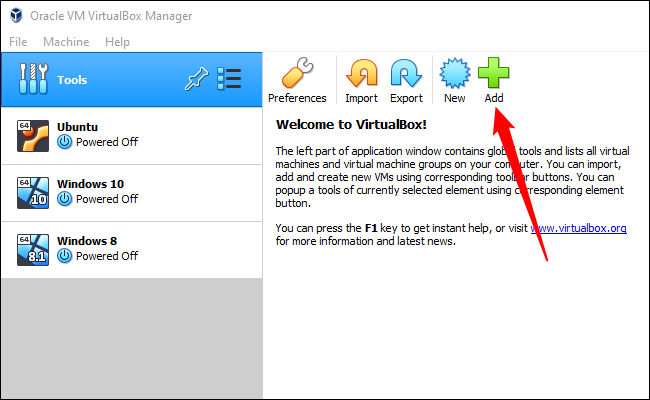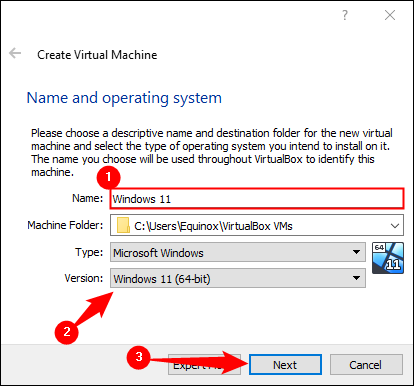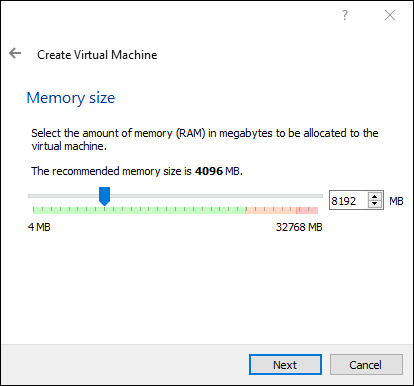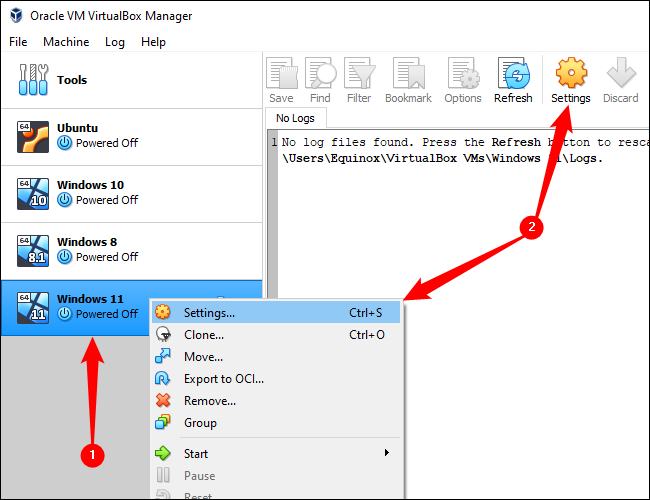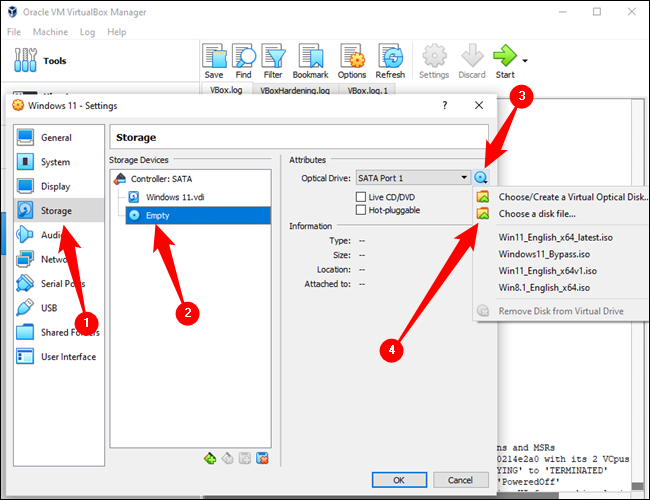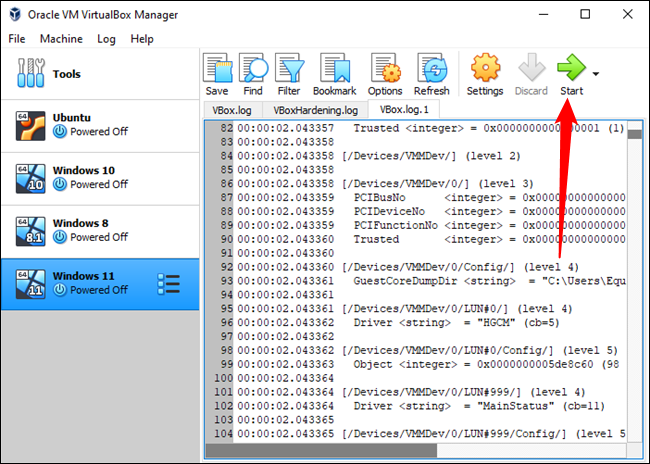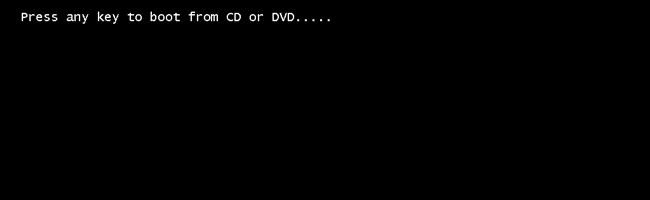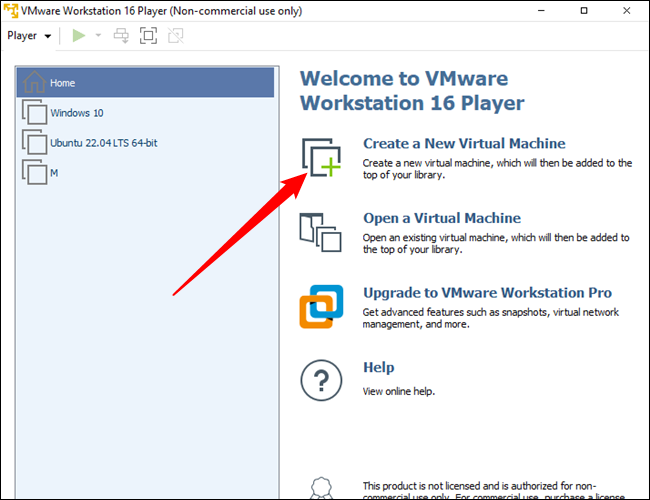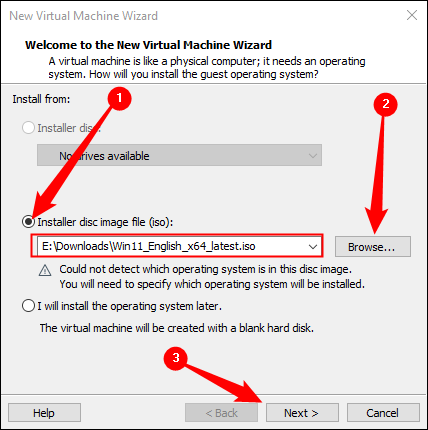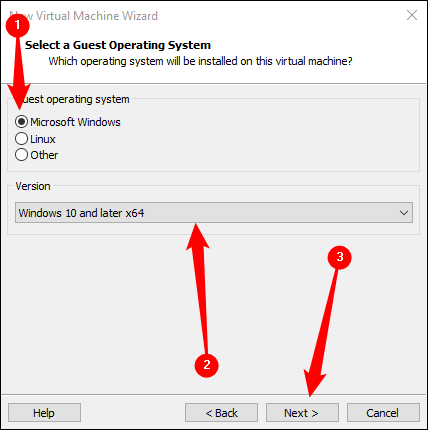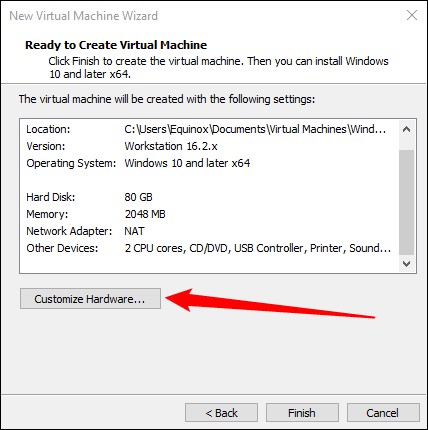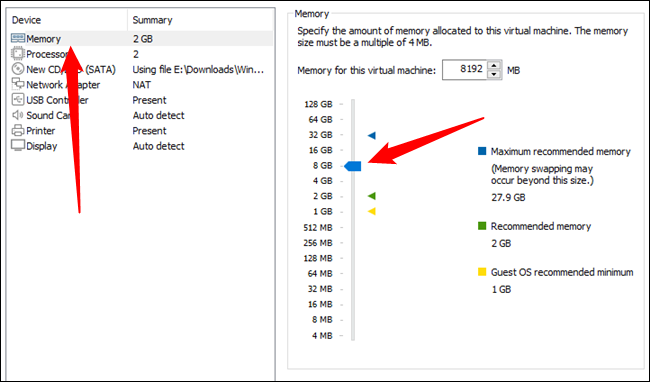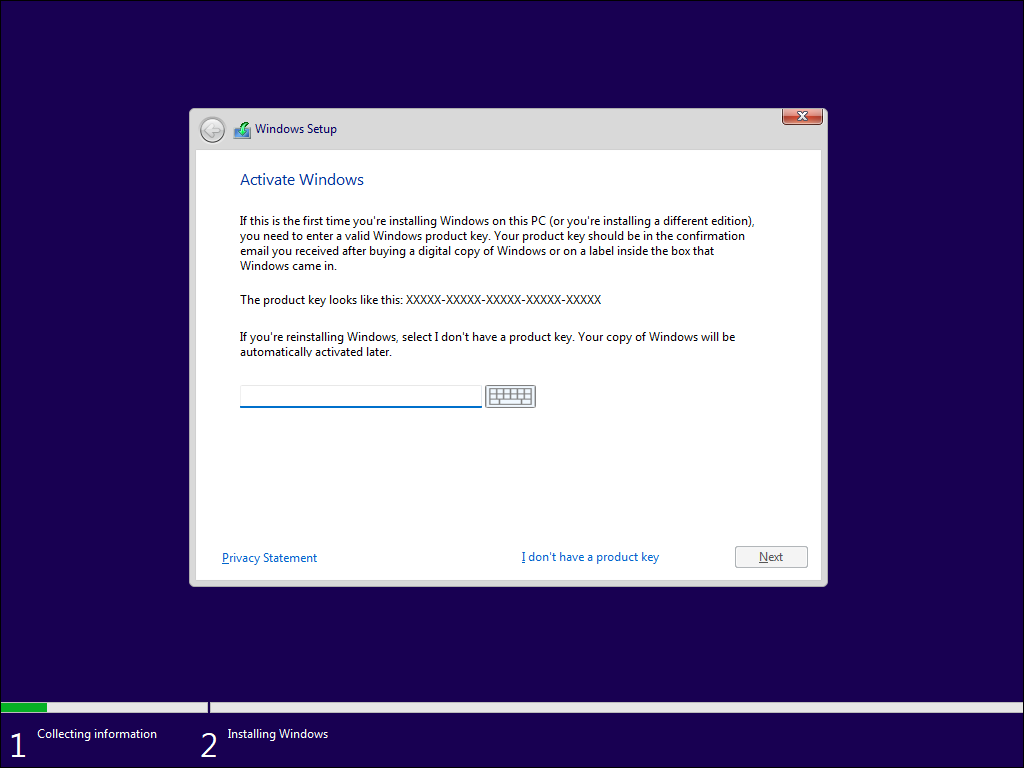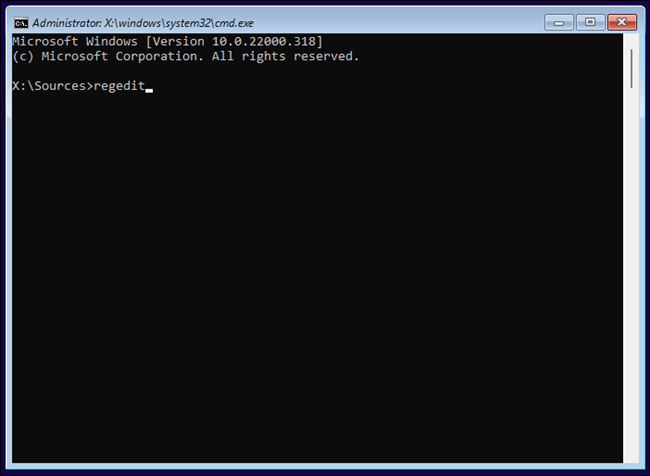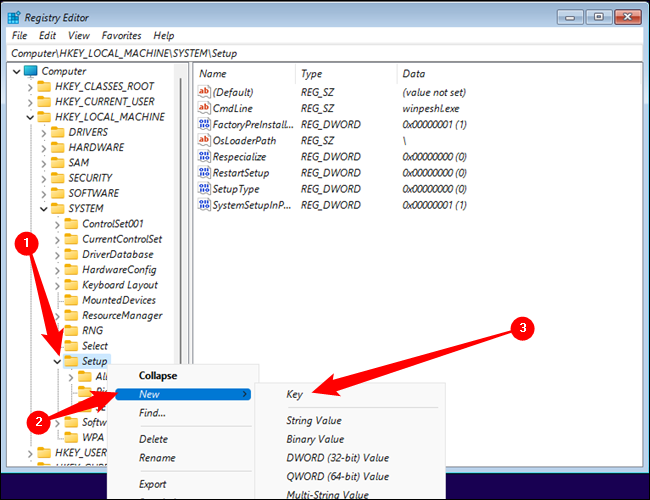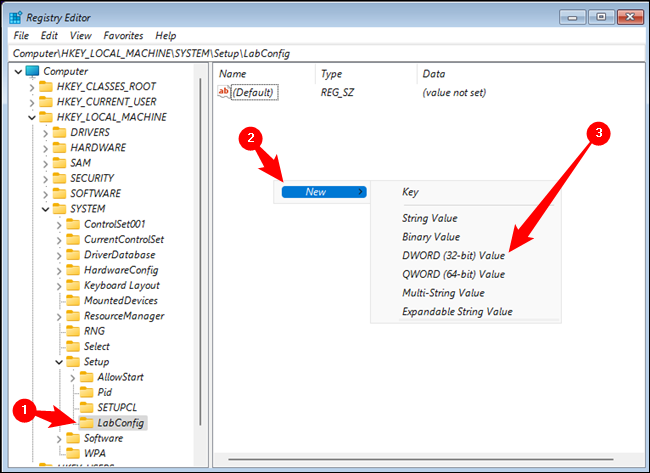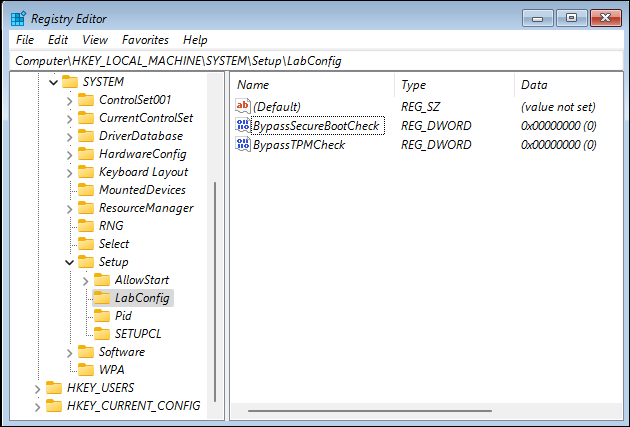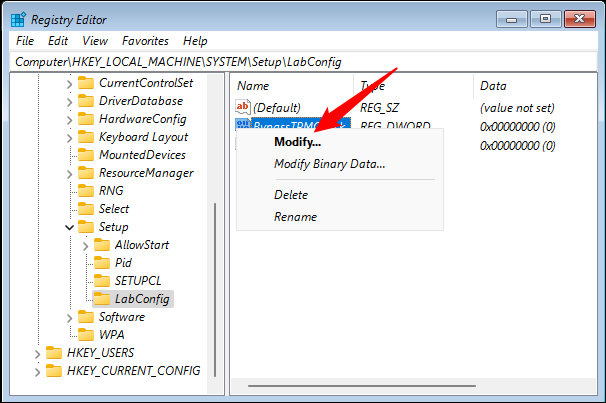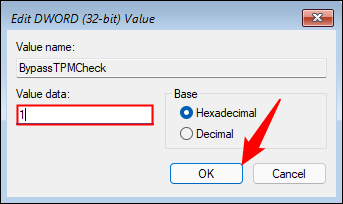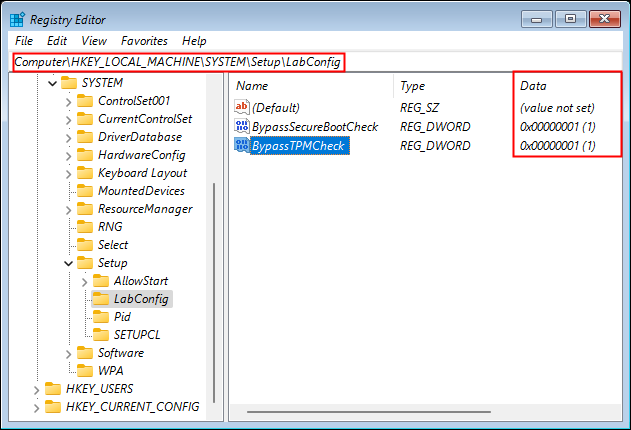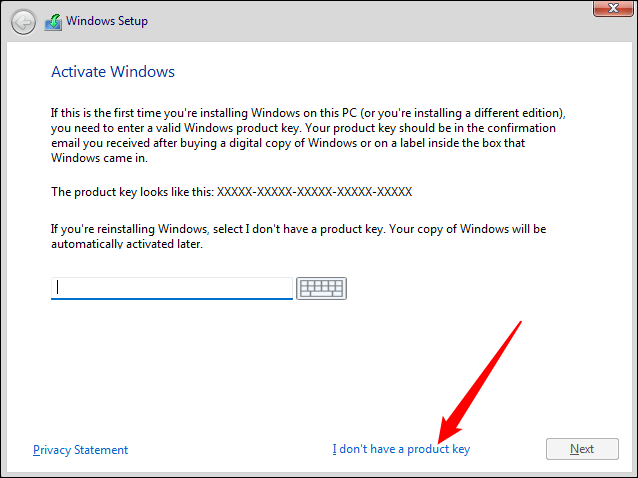Otu esi agba Windows 11 na igwe mebere.
Windows 11 nwere ngwaike siri ike, nke chọrọ ka ịmee usoro ole na ole mgbe ị na-edozi Windows 11 igwe mebere, ma ugbu a ị nwere ike ịhụ ihe niile ịchọrọ ime iji mee ka ọ rụọ ọrụ.
Windows 11 mebere igwe chọrọ
Site na igwe mebere, ị nwere ike ịgba sistemu arụ ọrụ dịka Windows 11 ma ọ bụ Windows XNUMX Ubuntu Na-enweghị mkpa maka kọmputa anụ ahụ dị iche, ị nwere ike ịmepụta kọmpụta mebere nke na-arụ ọrụ na kọmputa gị dị adị. VM dị mma maka ule dị iche iche, dị ka ịnwale ụdị beta nke sistemu arụ ọrụ, mmemme nnwale na igbe ájá, na ihe ndị ọzọ.
Ị ga-emerịrị ihe ndị a chọrọ Windows 11 ngwaike ka ị na-agba ọsọ Windows 11 igwe mebere, nke bụ:
- Nkọwapụta nwere 1GHz Dual Core CPU,
- 4 GB nke ebe nchekwa ohere ohere (RAM),
- 64GB nke ohere nchekwa,
- 720p ihuenyo ma ọ bụ karịa,
- Module Platform ntụkwasị obi (TPM) 2.0,
- akpụkpọ ụkwụ dị nchebe,
- na mgbasa ozi Wụnye Windows 11.
Enwere ike izute CPU, RAM, nchekwa, na ihe ngosi chọrọ n'ụzọ dị mfe na ọtụtụ kọmputa ọgbara ọhụrụ, na ọbụna draịva steeti siri ike-nke dị mma maka ịgba ọsọ igwe mebere - adịghị ọnụ karịa draịvụ ike ọdịnala. Otú ọ dị, ezigbo nsogbu bụ na TPM 2.0 na Secure Boot chọrọ, ebe ma ọ bụ abụọ na-egbochikarị a Windows 11 igwe mebere arụnyere.
Otu esi etinye Windows 11 na igwe mebere
Enwere ọtụtụ ụzọ isi mee igwe mebere na Windows, nhọrọ abụọ kachasị ewu ewu bụ VMWare Workstation Player na Oracle. Virtualbox. The ọrụ interfaces bụ kpamkpam dị iche iche na nwere ubé dị iche iche chọrọ. Ị nwere ike iji nke ọ bụla ịchọrọ - ọ dịghị mkpa - mana etinyela ha abụọ ọ gwụla ma ịchọrọ iji ha.
dee: Ọ ga-ekwe omume iji TPM n'ime VMWare Workstation Player, na Oracle Virtualbox vXNUMX ga-akwadokwa ya. Agbanyeghị, anyị ewepụla ya ebe a n'ihi na ọ dị mfe karị.
Ọ bụrụ n’ịchọrọ iji sọftụwia ndị ọzọ mepụta igwe mebere, sọftụwia masịrị gị nwere ike ịrụ ọrụ, naanị ịkwesịrị ịmegharị usoro ndị a kpọtụrụ aha na ihe ngwanrọ chọrọ.
Budata Windows 11
Iji malite, ịkwesịrị ibudata faịlụ.Windows 11 nke ISO" Ị nwere ike ime nke a site na ịhọrọ "Windows 11 (Multiple Version ISO)" na menu ndọda, wee pịa bọtịnụ "Download".
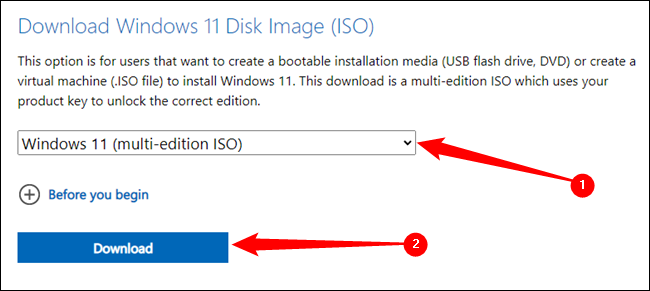
Anyị na-adụ ọdụ ka ịmalite nbudata faịlụ Windows 11 ozugbo enwere ike. Enwere ike ime ihe dị ka gigabytes ise n'ogo, na nbudata nwere ike were opekata mpe nkeji ole na ole ma ọ bụrụ na ịnweghị njikọ ịntanetị na-agba ọsọ.
Ọzọkwa, jide n'aka na ịmara ebe echekwara faịlụ ISO Windows mgbe ibudatara ya, ị ga-achọ ebe a ma emechaa.
Wụnye Windows 11 na VirtualBox
Ọ bụrụ na ịchọrọ iji VirtualBox, ị ga-ebudata ụdị kachasị ọhụrụ Weebụsaịtị mmemme ma wụnye ya. N'oge a, ụdị kachasị ọhụrụ bụ ụdị 6.1, mana jide n'aka na ị ga-eleba anya na ụdị 7 ma ọ bụrụ na ọ dị n'ọdịnihu.
Mwepụta VirtualBox mgbe ị wụnyechara ya, pịa Ngwa, wee pịa bọtịnụ Tinye.
A ghaghị inye igwe mebere igwe aha kwesịrị ekwesị na nkọwa ka i wee mata ya n'ọdịnihu, ụdị sistemụ arụmọrụ ga-ahọrọ dị ka "Windows 11" wee pịa "Ọzọ".
Otu ihe dị mkpa, Otú ọ dị, bụ na a ga-etinye nchekwa igwe mebere na SSD ma ọ bụrụ na ọ ga-ekwe omume. Ịgba igwe mebere na draịvụ ike ọdịnala ga-adị ngwa ngwa ma e jiri ya tụnyere nke ahụ na SSD.
Windows 11 teknụzụ chọrọ naanị 4 GB nke RAM, mana ọ bụrụ na ị nwere ike ichekwa 8 GB nke ebe nchekwa, ọ nwere ike inye aka melite arụmọrụ sistemụ arụmọrụ niile.
Mgbe ị na-edozi ngwaọrụ ndabara, ị ga-akụ "Ọzọ" ugboro ugboro site na ntọala ndị ọzọ, n'ihi na nhọrọ ndabara dị mma maka ojiji n'ozuzu ya. Mgbe ịhazi igwe mebere, ị ga-ahọrọ Windows 11 (VM) na listi wee pịa aka nri na ya wee họrọ Ntọala. Ị nwekwara ike pịa VM wee họrọ Ntọala site na menu mmanya dị n'elu.
Pịa na taabụ Nchekwa. Họrọ ngwaọrụ SATA "oghere", pịa obere akara ngosi diski dị nso n'akụkụ aka nri, wee họrọ "Họrọ faịlụ diski." Gaa na Windows 11 nke ISO nke ị budata wee họrọ ya.
Pịa OK iji mechie windo Ntọala, wee pịa nnukwu bọtịnụ mmalite akwụkwọ ndụ akwụkwọ ndụ.
Mgbe ịhọrọchara Windows ISO nke ebugoro na mbụ, ihuenyo ojii ga-apụta na okwu ndị a "pịa igodo ọ bụla iji buo na CD ma ọ bụ DVD…", n'ihi na etinyere Windows ISO ahọpụtara na draịva DVD mebere. Mgbe ị pịa igodo ọ bụla, ọ ga-ahọrọ kọmpụta mebere gị ka ị buba na draịva mebere.
Pịgharịa gaa na ngalaba akpọrọ "Gbanye TPM 2.0 na Boot Secure" ozugbo ịhụ akara Windows ama ama.
Wụnye Windows 11 na VMWare Workstation Player
Nhọrọ nke abụọ ị nwere ike ịhọrọ bụ VMWare Ọrụ Player . Ọ bụ hypervisor ọzọ na-ewu ewu maka ngwa kwa ụbọchị. Budata ya na webụsaịtị VMWare wee wụnye ya.
Mwepụta VMWare Workstation Player, wee pịa Mepụta igwe mebere ọhụrụ.
Ihe mbụ ị ga - eme bụ họrọ Windows 11 ISO nke ebudatara na mbụ maka onyonyo installer. Họrọ nhọrọ faịlụ ihe oyiyi diski Installer, wee pịa Chọgharịa ka ịchọta faịlụ ISO gị. Ozugbo ịmechara nke ahụ, pịa Ọzọ.
VMWare Virtualbox Player eleghị anya agaghị achọpụta ya dị ka Windows ISO; Gbanwee ụdị sistemụ arụmọrụ ka ọ bụrụ “Microsoft Windows” ma tọọ ụdị ahụ ka ọ bụrụ “Windows 10 na emesia x64”.
Kpọọ igwe mebere ihe ọ bụla masịrị gị wee tọọ draịva mebere ka nke ahụ ọ bụghị ihe na-erughị 64GB. Kwụsị na windo "Njikere imepụta igwe mebere". ga-agbakwunye nweta ebe nchekwa faịlụ ndị ọzọ na igwe mebere, ma ọ bụghị Windows 11 agaghị arụ ọrụ nke ọma. Pịa na hazie ngwaọrụ.
Ikwesiri ikenye opekempe nke 4 GB nke RAM, n'agbanyeghị na ị nwere ike ichekwa 8 GB, ị ga-eme nke ahụ kama.
Pịa Mechie na mpio nkeonwe, wee pịa N'isi. Igwe mebere gị ga-ebuli ozugbo, ị ga-ahụ 'pịa igodo ọ bụla iji buo na CD ma ọ bụ DVD'. Pịa igodo ọ bụla dị ka a gwara gị, a ga-eji ihuenyo nrụnye Windows mara nke ọma na-ekele gị.
Gbanyụọ TPM 2.0 na Boot echekwara
Enwere obere tweaks abụọ anyị kwesịrị itinye tupu nrụnye ga-arụ ọrụ nke ọma. Windows 11 chọrọ TPM 2.0 - Site na ndabara, VMWare Workstation Player ma ọ bụ Oracle VirtualBox agaghị emezu ihe a chọrọ, yabụ na ọ ga-enwe nkwarụ. Na mgbakwunye, VirtualBox anaghị akwado Secure Boot, yabụ na ọ ga-enwekwa nkwarụ.
Pịa na ibe ole na ole mbụ ruo mgbe ị rutere na mpio a:
Pịa Shift + F10 ka imepe iwu ozugbo, pịnye regedit na ozugbo wee pịa Tinye.
Editọ ndebanye aha arụnyere na-abịa na nrụnye Windows niile, enwere ike iji ya gbanwee ọtụtụ nhọrọ dị na sistemụ. N'okwu a, anyị ga-eji ya iji gbanyụọ TPM 2.0 na Secure Boot chọrọ. Ị ga-akpachapụ anya mgbe ị na-edezi ndekọ ndekọ, n'ihi na ihichapụ uru ma ọ bụ igodo agbanwe nwere ike ịkpata nnukwu nsogbu. Otú ọ dị, ebe ọ bụ na ngwaọrụ a bụ igwe mebere ma arụnyebeghị sistemụ arụmọrụ na ya, ịkwesighi ichegbu onwe gị nke ukwuu, na nke kachasị njọ, enwere ike ịmalitegharị igwe mebere tupu ịwụnye sistemụ arụmọrụ yana mgbanwe niile emere ga-eme. emegharia.
Gaa na HKEY_LOCAL_MACHINE\SYSTEM\SetupPịa aka nri Ntọala, fegharịa n'elu New, wee pịa igodo. Igodo ọhụrụ dị na ndekọ kwesịrị ịkpọ aha "LabConfig", n'ihi na ọ naghị enwe mmetụta, yana iji okwu agwakọta nwere ike imeziwanye ọgụgụ.
.
Iji mepụta ụkpụrụ DWORD abụọ (32-bit) n'ime igodo "LabConfig", họrọ igodo "LabConfig", pịa aka nri na oghere ọ bụla efu na pane aka ekpe wee pịa "Ọhụrụ"> "DWORD (32) -bit) Uru”.
A ga-akpọrịrị uru DWORD nke mbụ “BiosLockDisabled”, yana uru DWORD nke abụọ ga-akpọrịrị “TpmEnabled”, ha abụọ nwere uru eserese nke “1” iji gbanyụọ Bios Lock wee mee TPM n'otu n'otu.
ByOgbogu Okonji
na aha nke ọzọ:
NtughariSecureBootCheck
Ọ bụrụ na ịmere ihe niile nke ọma, ị ga-enwe DWORD abụọ dị ka nke a:
A ga-agbanwerịrị uru site na "0" gaa na "1". Ya mere, ị ga-pịa aka nri na "BypassTPMCheck" wee pịa "gbanwee".
Tọọ data bara uru na 1 wee pịa OK.
A ghaghị imegharị otu usoro ahụ site na iji DWORD "BypassSecureBootCheck". Mgbe ịmepụtara ụkpụrụ abụọ ahụ, mkpụrụokwu "DWORD" kwesịrị ịpụta na igodo "LabConfig", nke ọ bụla kwesịrị inwe uru nke "1".
Nke ahụ bụ naanị ihe ị ga-eme, ma ị dịla njikere ịwụnye Windows 11. Ị ga-pịa 'X' na akuku aka nri elu nke Registry Editor and Command Prompt wee pịa 'Enweghị m a. igodo ngwaahịa'.
ndetu Ị nwekwara ike itinye igodo ngwaahịa ma ọ bụrụ na ị nwere nke ị ga-eji. N'ikpeazụ, Windows 11 ga-agwa gị ka ị rụọ ọrụ ma ọ bụrụ na ị naghị eji igodo. Ma nke a bụ nsogbu ma ọ bụ na ọ bụghị, dabere n'ihe ị na-eji igwe mebere.
Ihe niile ị ga - eme ugbu a bụ pịa site na nkịtị Windows 11 nrụnye kpaliri wee chere ka ihe niile wụnye.
Uru nke ịgba ọsọ Windows 11 na igwe mebere
Ịgba ọsọ Windows 11 na igwe mebere nwere ike inye ọtụtụ uru, gụnyere:
1- Nnwale: Enwere ike iji igwe mebere iji lelee ndakọrịta nke ngwa na ngwa gị na Windows 11 tupu ịkwalite na sistemụ arụmọrụ ọhụrụ. Nke a na-enye gị ohere ịnwale Windows 11 wee chọpụta ma ngwa na ngwanrọ ị na-eji nwere ike ịrụ ọrụ nke ọma na sistemụ ahụ.
2- Nchekwa: Enwere ike iji igwe mebere na-agba ọsọ Windows 11 n'enweghị nsogbu, ọkachasị ma ọ bụrụ na enwere nchegbu gbasara nje ma ọ bụ malware. Enwere ike ịtọgharịa igwe mebere ngwa ngwa ma ọ bụrụ na a wakporo ya, na-emetụtaghị ezigbo igwe.
3- Mma: A mebere PC na-enye mma na-arụ ọrụ, dị ka Windows 11 nwere ike arụnyere na-agba ọsọ na ya n'agbanyeghị nke host igwe isi sistemụ. Nke a pụtara na Windows 11 nwere ike ịrụ ọrụ site na ngwaọrụ ọ bụla, nke na-abawanye mgbanwe na mmegharị.
4- Iji rụọ ọrụ nke ọma: Enwere ike iji PC Virtual na-agba ọsọ Windows 11 n'ụzọ dị mma karị, n'ihi na ọ nwere ike ekenye akụrụngwa ma belata ojiji ebe nchekwa na nhazi ndụ. Ya mere, Windows 11 nwere ike na-agba ọsọ ọsọ na ire ụtọ.
5-Nnwale na Mmepe: Enwere ike iji PC mebere ma nwalee sọftụwia na ngwa ọhụrụ na Windows 11, na-enye ohere iji nwalee mgbanwe ọ bụla dị na ngwa na ngwanrọ kwesịrị dakọtara na ụdị Windows ọhụrụ.
6- Sustainability: Enwere ike iji PC mebere na-agba ọsọ Windows 11 n'ụzọ na-adịgide adịgide, n'ihi na ọ ga-ekwe omume ibelata ojiji ike na ichekwa gburugburu ebe obibi site na ibelata ọnụ ọgụgụ anụ ahụ na-agba ọsọ.
Ee, ị nwere ike iwunye mmemme na ngwa na Windows XNUMX na sistemu mebere ka ị wụnye mmemme na ngwa na kọmpụta n'ezie. Ị ga-ebudata faịlụ nrụnye maka mmemme ma ọ bụ ngwa ịchọrọ ịwụnye na Windows XNUMX, wee mee ya ma soro ntuziaka na ihuenyo. Ọ dị mkpa iji hụ na ị budata ụdị mmemme ma ọ bụ ngwa kwesịrị ekwesị dabara na ụdị Windows XNUMX nke ị na-agba na sistemụ mebere.
Enwere m ike ịhọrọ nchekwa ọzọ maka igwe mebere?
Ee, ị nwere ike ezipụta ọzọ nchekwa maka mebere igwe kama ndabara nchekwa, site mwube a omenala ụzọ maka mebere igwe nchekwa mgbe mwube mebere igwe. Mana mara na iji draịva ngwa ngwa, dị ka SSD, ga-enyere aka melite arụmọrụ nke igwe mebere.
Ee, ị nwere ike ịgbanwe ndabere ngwaọrụ nchekwa na VirtualBox mgbe melite ngwaọrụ. Ka ịgbanwee nchekwa igwe ndabara, ị ga-agbanyụrịrị igwe mebere dị na VirtualBox, wee soro usoro ndị a:
Pịa aka nri na ngwaọrụ nke ịchọrọ ịgbanwe na VirtualBox.
Họrọ "Njirimara" na menu ndọpụta.
Na mpio Njirimara, gaa na taabụ nchekwa nchekwa.
Pịa bọtịnụ “gbanwee” wee kọwapụta ụzọ ọhụrụ maka nchekwa ngwaọrụ ndabara.
Pịa OK iji chekwaa mgbanwe ndị a.
Mgbe nke ahụ gasịrị, ị nwere ike ịgbanwuo igwe mebere ọzọ, a ga-echekwa data ahụ na folda ọhụrụ ị kwuru
Mgbe ịhọrọchara Windows ISO nke ebugoro na mbụ, ihuenyo ojii ga-apụta na okwu ndị a "pịa igodo ọ bụla iji buo na CD ma ọ bụ DVD…", n'ihi na etinyere Windows ISO ahọpụtara na draịva DVD mebere. Mgbe ị pịa igodo ọ bụla, ọ ga-ahọrọ kọmpụta mebere gị ka ị buba na draịva mebere.
Ee, ị nwere ike ịgbanwe VirtualBox mebere mbanye ngwa ngwa. Ka ịgbanwee draịva ndabara, ị ga-esorịrị usoro ndị a:
Pịa aka nri na ngwaọrụ nke draịva mebere ya ịchọrọ ịgbanwe na VirtualBox.
Họrọ "Ntọala" site na menu ndọpụta.
Na mpio ntọala, gaa na taabụ Nchekwa.
Na taabụ a, ị ga-ehichapụ draịva ndabara dị ugbu a ma tinye draịva ọzọ site na iji bọtịnụ "Tinye mbanye na usoro ọzọ".
Họrọ draịva ọhụrụ ịchọrọ wee họrọ faịlụ ISO ịchọrọ itinye.
Pịa OK iji chekwaa mgbanwe ndị a.
Mgbe nke ahụ gasịrị, ị nwere ike buut mebere ngwaọrụ ọzọ na ahọpụtara sistemụ ga-but si ọhụrụ mebere mbanye ị họrọ.
n'ikpeazụ:
Dabere na uru ndị a kpọtụrụ aha n'elu, enwere ike ikwubi na ịwụnye Windows XNUMX na sistemụ mebere na-enye gị ike imeziwanye arụmọrụ kọmputa, chekwaa oge na ego, na-echekwa nzuzo, na inye ọtụtụ usoro. Yabụ, ọ bụrụ na ịchọrọ iji uru ndị a, ịwụnye Windows XNUMX na sistemụ mebere nwere ike ịbụ nhọrọ zuru oke maka gị.